Comment gérer mes employés et équipes sur SeedLegals ?
Quelles sont les fonctionnalités de la section Équipe ?
😌Not to worry, find the English translation of this article below! 👇
La section Équipe possède 3 fonctionnalités clés :
- Création des équipes et ajout des membres aux équipes
- Gestion des membres des équipes
- Tableau des rémunérations
1. Création des équipes et ajout des membres aux équipes
Depuis l’onglet 'Équipe' à gauche de votre écran, cliquez sur ![]() pour commencer.
pour commencer.
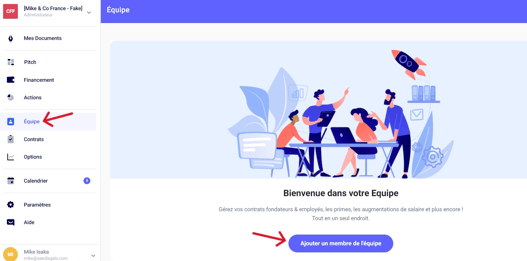
- Cette partie vous permettra d'abord d'ajouter un membre de l'équipe, puis de créer une équipe. Vous devrez remplir les termes clés et cliquer sur
 afin de créer une équipe. Cet article vous permet ensuite de créer des contrats de travail pour les membres de votre équipe.
afin de créer une équipe. Cet article vous permet ensuite de créer des contrats de travail pour les membres de votre équipe.

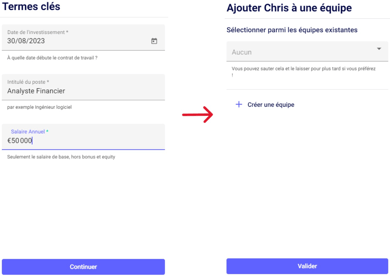
Une fois l'équipe créée et un membre ajouté, vous pouvez alors accéder à leur profil et le modifier si besoin.
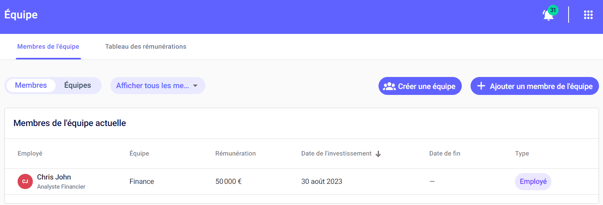
Vous pouvez créer une autre équipe en cliquant sur ![]() et ajouter un autre membre de l'équipe en cliquant sur
et ajouter un autre membre de l'équipe en cliquant sur ![]()
2. Gestion des membres des équipes
Pour gérer les membres des équipes, vous devrez d'abord être dans la section 'Membre de l'équipe' et cliquer sur le nom d'un membre pour accéder à son profil.
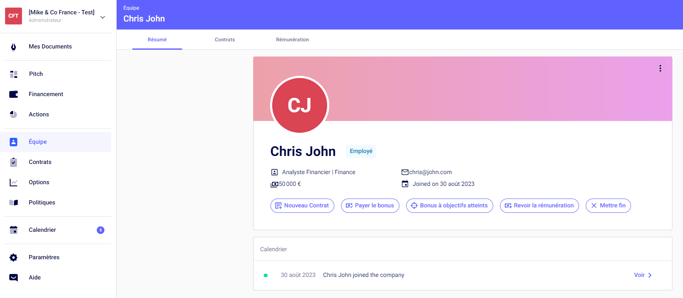
Une fois dans leur profil, vous disposerez de plusieurs outils pour vous aider à gérer chaque membre :
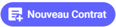 Cette partie permet de créer un nouveau contrat de travail/contrat Advisor pour ce membre de l'équipe.
Cette partie permet de créer un nouveau contrat de travail/contrat Advisor pour ce membre de l'équipe.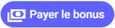 Ici, vous pouvez ajouter le montant du bonus que vous versez à ce membre, ajouter la période du bonus et laisser un commentaire expliquant pourquoi il / elle en reçoit un.
Ici, vous pouvez ajouter le montant du bonus que vous versez à ce membre, ajouter la période du bonus et laisser un commentaire expliquant pourquoi il / elle en reçoit un. Ici, vous pouvez ajouter le montant du bonus à l'objectif atteints pour ce membre. Vous pouvez également ajouter la période de performance, la fréquence de paiement, la date de début de paiement et bien sûr laisser tous commentaires éventuels sur cet objectif.
Ici, vous pouvez ajouter le montant du bonus à l'objectif atteints pour ce membre. Vous pouvez également ajouter la période de performance, la fréquence de paiement, la date de début de paiement et bien sûr laisser tous commentaires éventuels sur cet objectif. Cette partie vous permet de consulter la rémunération de ce membre. Vous pouvez ajouter le nouveau salaire qu'ils recevront après l'évaluation, la date de l'évaluation et ajouter un commentaire à ce sujet.
Cette partie vous permet de consulter la rémunération de ce membre. Vous pouvez ajouter le nouveau salaire qu'ils recevront après l'évaluation, la date de l'évaluation et ajouter un commentaire à ce sujet. Cette partie vous permet de résilier le contrat de ce membre. Vous pouvez ajouter la date de fin du contrat.
Cette partie vous permet de résilier le contrat de ce membre. Vous pouvez ajouter la date de fin du contrat.- Vous pouvez également modifier les informations du membre ou supprimer son profil en cliquant sur les 3 points
 à côté de son nom
à côté de son nom
Notez bien : Ceci n'est pas un logiciel de paie. Les informations de paiement que vous ajoutez ici servent uniquement à refléter votre compte et à vous aider à gérer vos dépenses.
3. Tableau des rémunérations
Cette partie permet d’estimer les charges salariales futures. Vous pouvez mettre à jour ce tableau lorsqu'un employé quitte la société (démission ou licenciement, par exemple) et refléter ce changement sur les coûts salariaux.
Il est divisé en 2 parties : Tableau des rémunérations et Répartition de la rémunération.
1. Tableau des rémunérations
Cette partie vous montre un graphique du montant total de la rémunération que vous versez aux membres de votre équipe. Les montants sont aussi affichés par total, Salaire, Bonus et Bonus à objectifs atteints.
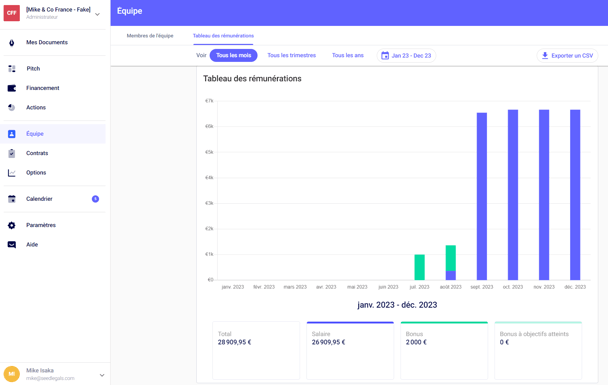
2. Répartition de la rémunération.
Vous trouverez cette partie en bas. Ici, vous pouvez voir la paie mensuelle de chaque membre et la répartition de ces paiements.
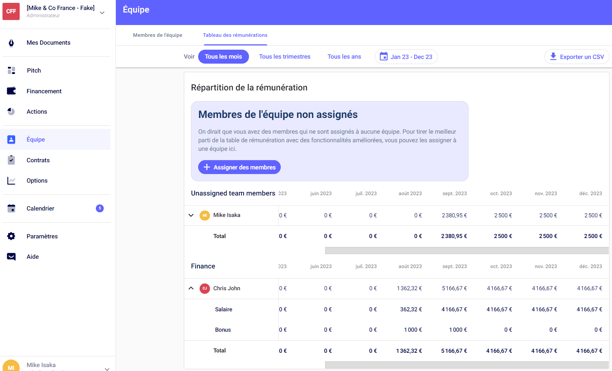
Autres caractéristiques clés du tableau de rémunération
Vous pouvez également consulter votre tableau de rémunération trimestriellement, annuellement ou même choisir la période que vous souhaitez consulter.

Enfin, vous pouvez exporter votre tableau de rémunération en cliquant sur ![]()
Des questions ?
Si vous avez d'autres questions, cliquez sur le bouton de chat pour nous envoyer un message - nous serons ravis de vous aider. 🐱💬
How to view and manage your team with SeedLegals
What are the features of the Team section?
The Team section offers three key features:
- Create teams and add members to teams
- Manage team members
- Compensation dashboard
1. Creating Teams and Adding Members to Teams
From the 'Team' tab on the left side of your screen, click on Add a team member to get started.

This section allows you to add a member and fill out the key terms regarding their employment.



You can also create a team by clicking on Create a team, and fill out the details reveleant to that team, along with the member you wish to add.


Once the team is created and a member has been added, you can access and modify their profile if needed.

2. Managing Team Members
To manage team members, start by navigating to the 'Team Member' section and click on a member's name to access their profile.

Within their profile, you’ll find several tools to assist in managing each member:
- New agreement: Use this section to generate a new employment agreement/advisor agreement for the team member.
- Pay bonus: Enter the bonus amount, specify the bonus period, and leave a comment explaining why the bonus is being awarded.
- Bonus target: Add the bonus amount tied to achieved objectives, the performance period, payment frequency, start date of payments, and any relevant comments about the objective.
- Change salary: View the member’s remuneration details, add a new salary following an evaluation, specify the evaluation date, and include comments.
- Terminate: Enter the agreement’s end date to terminate the member’s contract.
- You can also edit the member’s information or delete their profile by clicking on the three dots next to their name.
Note: This tool is not a payroll software. Payment information added here is meant solely to reflect your account and help manage expenses.
3. Compensation table
This section helps estimate future salary costs. Update this dashboard when an employee leaves the company (e.g., resignation or dismissal) to reflect the change in salary expenses.
It is divided into two parts:
1. Compensation table
This displays a chart of the total compensation paid to your team members, broken down by categories such as Total Salary, Bonuses, and Performance-Based Bonuses.

2. Compensation Breakdown
Located at the bottom, this section provides the monthly pay details for each member and shows how these payments are distributed.

WIth this tab, you will be able to view your compensation data on a quarterly, annual, or custom period basis, as well as export your compensation table by clicking on the export button.
Questions?
If you have further questions, click on the chat button to send us a message—we’d be happy to assist! 🐱💬